За Супрія Прабху
В ОС Windows є опція, яка запам’ятає ваш пароль підключення до Wi-Fi і автоматично підключається до цієї мережі Wi-Fi, коли вона знаходиться в зоні дії. Це дуже корисно, коли мережа Wi-Fi є вашою власною або ви не заперечуєте підключати її кожен раз. Але уявіть, що ви використовуєте чужий Wi-Fi один раз або в громадській їдальні, тоді ви, можливо, не захочете автоматично підключатися до цієї мережі Wi-Fi наступного разу. Тоді немає сенсу запам’ятовувати його пароль у вашій системі. Тому в цій публікації ми розповімо вам, як автоматично відключити підключення до мережі Wi-Fi у вашій системі Windows 11.
Як автоматично відключити підключення до мережі Wi-Fi у Windows 11 через центр дій
Крок 1: Натисніть Windows + A клавіші разом на клавіатурі, щоб відкрити Центр дій.
Крок 2: Потім натисніть кнопку зі стрілкою вправо на значку Wi-Fi у Центрі дій, як показано нижче.
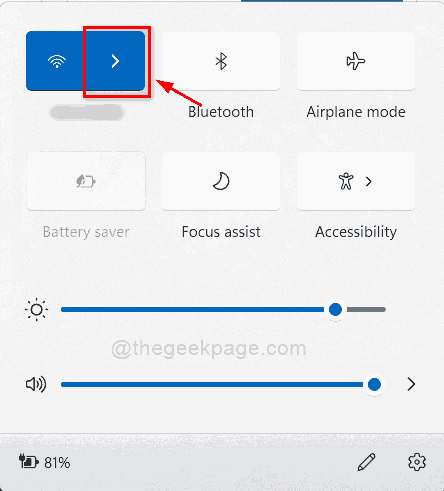
Крок 3: Виберіть мережу Wi-Fi, підключення якої ви хочете вимкнути автоматично.
Крок 4: Зніміть прапорець
Підключайтеся автоматично прапорець, а потім натисніть Підключити кнопку, щоб продовжити.ПРИМІТКА:- Це гарантує, що з’єднання з цим Wi-Fi буде виконано лише один раз, і система не запам’ятає пароль.
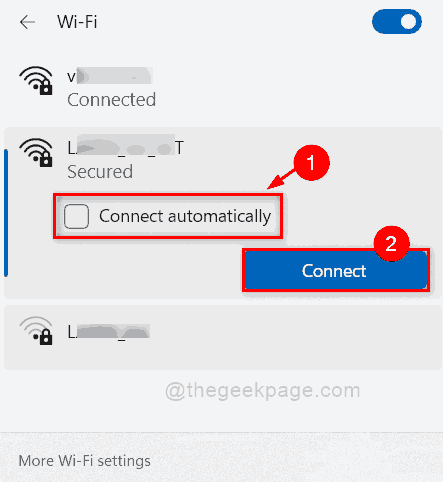
Це воно.
Як автоматично вимкнути підключення до мережі Wi-Fi у Windows 11 за допомогою програми «Налаштування».
Крок 1: Натисніть Windows + I клавіші разом на клавіатурі, щоб відкрити Налаштування додаток.
Крок 2. Натисніть Мережа та Інтернет параметр на лівій панелі Налаштування додаток.
Крок 3: Виберіть Wi-Fi у правій частині вікна, як показано на знімку екрана нижче.

Крок 4. Натисніть Керуйте відомими мережами з параметрів на сторінці Wi-Fi, як показано нижче.
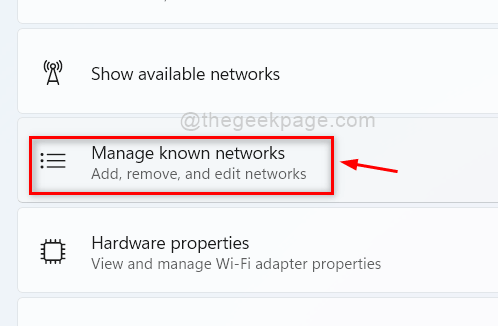
Крок 5: Виберіть мережу Wi-Fi, до якої ви не хочете, щоб ваша система підключалася автоматично.
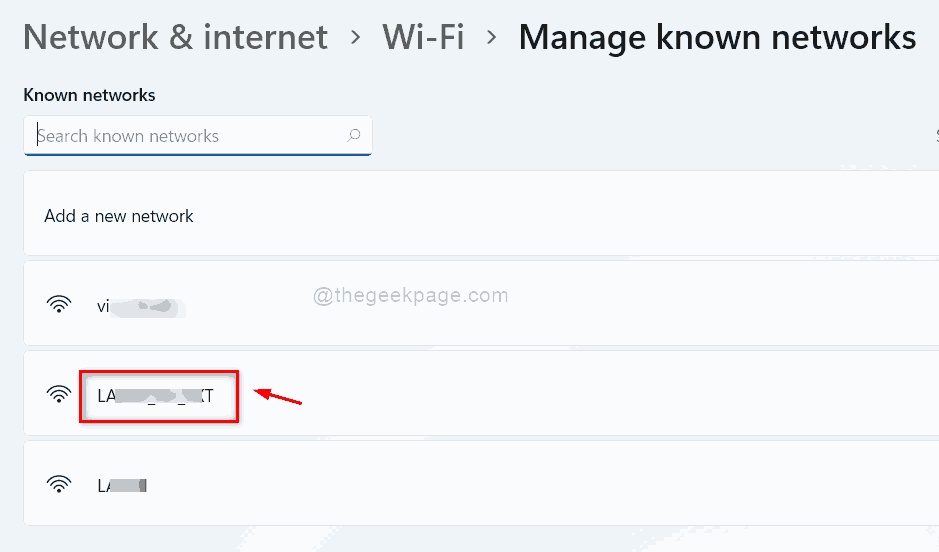
Крок 6. Переконайтеся, що прапорець Підключатися автоматично, коли в діапазоні знято. Якщо поставлено прапорець, будь ласка, зніміть його.
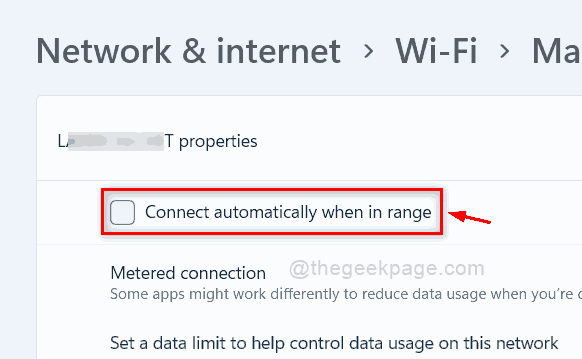
Крок 7. Закрийте програму Налаштування.
Це не дозволить системі автоматично підключатися до цієї мережі Wi-Fi. Ви можете зробити те саме з будь-якою мережею Wi-Fi у вашій системі, до якої ви не хочете підключатися автоматично.
Ось так хлопці.
Сподіваюся, цей пост був інформативним і корисним.
Будь ласка, повідомте нам про це в розділі коментарів нижче.
Дякуємо, що читаєте!


